本日は2021年4月30日金曜日です。
我が家では朝9時過ぎに無事に届きました。AirTagとApple純正のレザーキーリングです。
また、今晩(恐らく夜9時)にはM1 iPad、M1 iMac 24インチも発売になります。
今日はAppleユーザーにとっては熱い1日となりそうです。
そもそもAirTagって何だ?
まずはAirTagに関して簡単に説明をしたいと思います。
この製品はiPhoneと連携して位置情報の特定を行うものです。一般的には紛失して困るようなキーホルダーであったり財布にこのAirTagを取り付けておいて、このAirTagをiPhoneの探すアプリから場所を特定できるものになります。

まずは早速AirTagを同時に購入したAirTagレザーキーリングに取り付けたイメージはこんな感じです。私が購入したのはバルティックブルーというネイビーカラーな一品です。この色以外には、サドルブラウン、レッドが存在するようです。
なぜ、ド・スタンダードなブラックが存在しないのかが不思議でたまらないのです。。
それはさておきこのキーリングは定価4050円となります。猛烈に高い!完全に不法なくらいの価格感です。それほど高級感があるわけでもないので、私個人的にはAmazonで販売されている3rdベンダー製のケースで十分だと思います。
さらにはエルメスのケースもAppleでは販売しており、それを無条件に選ぶ人ってどんな感じやねんというくらいです。
さて、AirTagの話に戻すと、大きさは、直径31.9mmで厚さは8mmとなります。
数字だけを見ると大きはさピンとこないですがぱっと見は思ったよりも少し大きいなという感です。
財布に取り付けるにしても小銭入れに入れておくと邪魔に感じるくらいです。
iPhoneとの通信方法
このAirTagはiPhoneと2つの方式を使って接続および位置情報の特定を行います。
まずはBluetoothで、もう一つはUWB(Ultra Wide Band)による通信を行います。
Bluetoothを使ってiPhoneとの基本的な接続を行います。Bluetoothだけでは高精度な位置情報の特定は出来ないので、UWBによる通信でiPhoneからみてAirTagとの距離や方角を導き出します。
このUWBはiPhone11以降(11、11 Pro、12 mini、12、12 Pro)にのみ実装されていますので、それ以前のiPhoneの方はUWBを使った詳細な位置情報の特定は出来ないことになります。

iPhone11以前をお使いの方はがっかりする必要はありません。
UWBをつかった高精度な位置情報の把握を行うことも無く、Bluetoothだけでも十分にAirTagの機能を満喫することはできると思います。
早速iPhoneと接続
さて、ここからが本題です。
AirTagを取り出し、傷を白しするためのフィルムを取り外します。
また、そのフィルムとは別にAppleTagの電池を有効にするためのボタン電池との絶縁用のフィルムも取り外します。
そうするとそばに置いてあるiPhone(iOS14.5以降が必要)にAirTag登録のポップアップが表示されます。

接続をタップすると、AirTagを取り付ける物を選択します。私の場合は鍵につけておきたいので鍵を選択。

iPhoneとAirTagを連携させて位置情報を利用することの確認画面が出てくるのでiPhoneで使用を選択します。

最後に自分のApple IDと携帯の電話番号をこのAirTagに紐付けるか確認が行われ全設定作業は終了です。

いざ試してみる
あとはiPhone上の「探す」アプリでAirTagをタップするだけです。

地図情報が出てしまうのでモザイクをかけていますが、Mapの中央部分に表示されている黄色いアイコンがAirTagとなります。
AirTagをタップし、「探す」を選択します。
そうするとiPhone11以降であればUWBによる位置情報の検出が始まります。
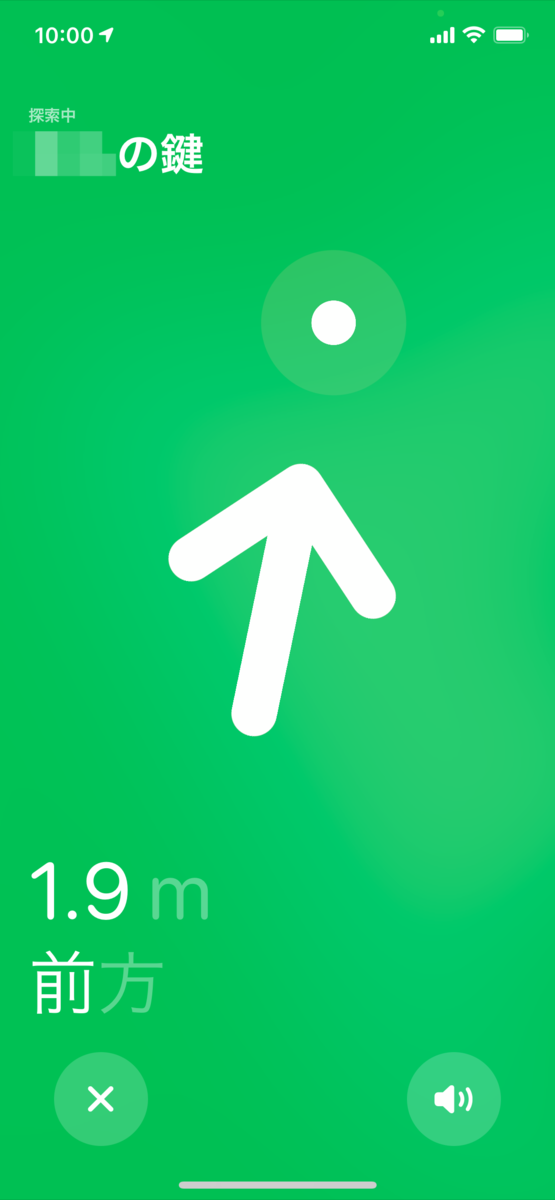
ジャーン、AirTagがある方向と距離が無事に表示されます。
iPhone11以降であればこの情報を元にAirTagの場所まで辿り着くことができます。
では、iPhoneX等U1チップが搭載されていない機種はどうすれば良いのでしょうか?
話は簡単でAirTagにはスピーカーが内蔵されておりBluetoothを介して音を鳴らすことができます。
家の中で鍵を探すという用途を考えると音を鳴らせば大体の場所を特定することが出来ますのでこれで問題ないと思います。
家の中での検索範囲についても検証してみました
至近距離では上の結果の通り何ら問題なしです。
隣の部屋に配置して探してみました。

UWBの電波が弱く位置情報が特定できない場合にはこのような表示がされます。
まずは家の中を歩き回れってことですね。
こんなことするくらいだったら、いっそのこと最初から音を鳴らした方が早そうです。
なので、これもあって古いiPhoneでも全く問題なしです。
あとは、戸建てで違うフロアに配置した場合はどうなるでしょうか?

ちゃんと違うフロアーにあるかも?と提案してくれます。
ファーストインプレッションまとめ
まずは本日実機が届いて即のレビューということですので家の中でのAirTagの検索という意味では全く問題は無いという結果になりました。
確かにUWBによる高精度な位置情報の検出は素晴らしいのですが、古いiPhoneとBluetoothの組み合わせだけでも自宅内の用途であれば、これも全く問題ないという結果です。
検証できていないのは屋外で落としてしまった場合の位置情報の検出に関してですね。
YouTube上でこの話はしているのですが、このAirTagを屋外で紛失した場合には、他人のiPhoneのBluetooth通信を介しながらAppleのクラウド上に通知が届くという仕組みをとっています。
要は善意の第三者が必要になるということですね。
ですので、屋外で人気のない場所でAirTagを紛失してしまった場合には一生見つからないということになります。
折角のGWなので屋外での検証もこのあと行ってみたいと思っています。
では!

